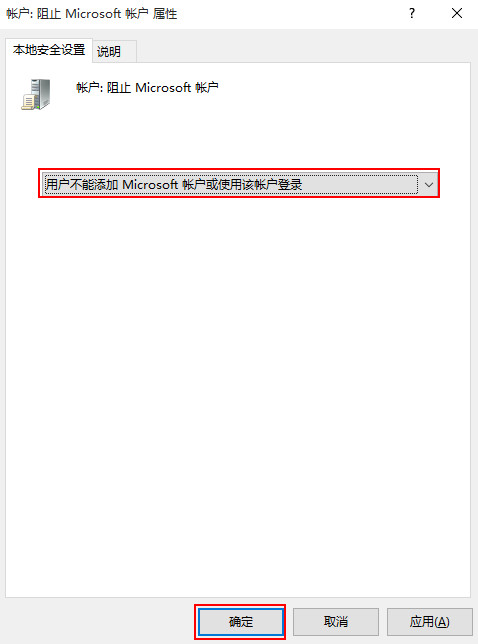阻止win10微软microsoft帐户登录的操作方法
来源:PE吧 作者:小吧 发布于:2017-04-11 10:33:51 浏览:17367
我们在使用win10系统中,有时候我们不想让别人自己电脑上添加microsoft帐户或登录,因为万一别人使用了你微软帐户登录电脑可能会锁定你的电脑导致无法打开,但如果你原本是使用本地帐户的话就可以禁止添加microsoft帐户登录,下面就给大家详细介绍阻止win10微软microsoft帐户登录的操作方法。
1、在桌面上使用快捷键win+r打开运行窗口,输入“gpedit.msc”,如下图所示:
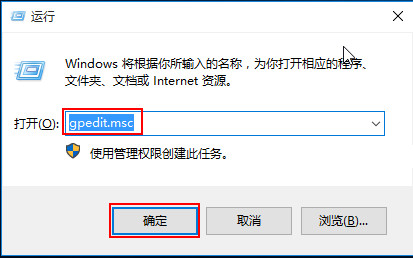
2、打开本地组策略编辑器后依次展开“计算机配置—Windows设置—安全设置—本地策略——安全选项”,如下图所示:
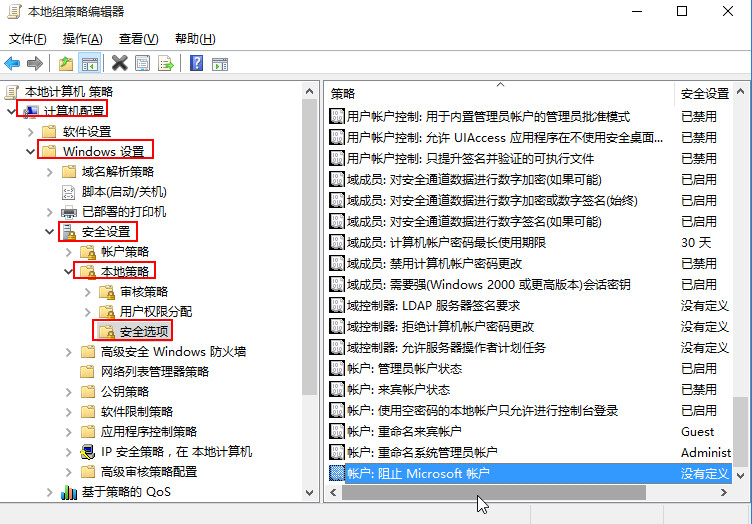
3、在右侧列表中找到“帐户:阻止Microsoft 帐户”选项,并在打开的属性窗口中设置“用户不能添加Microsoft帐户或使用该帐户登录”并确定即可,如下图所示: